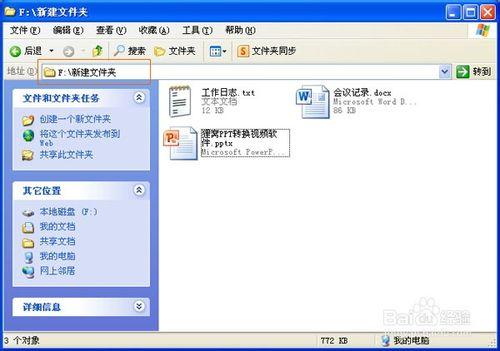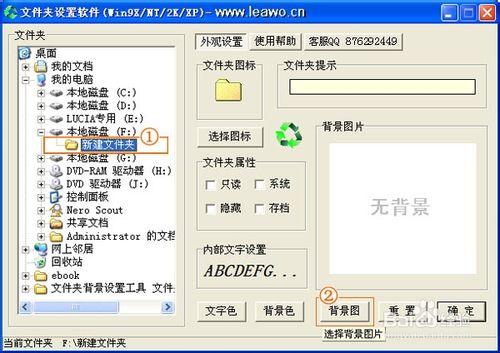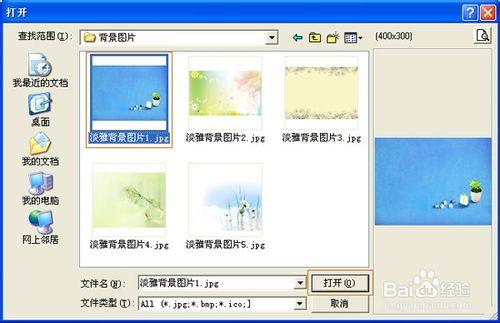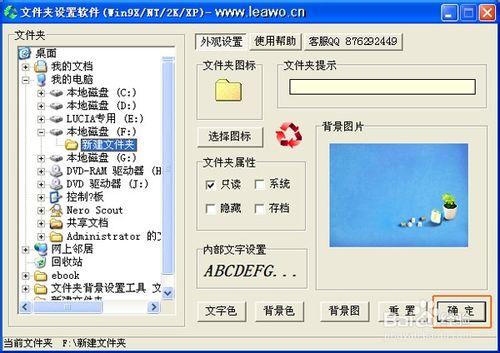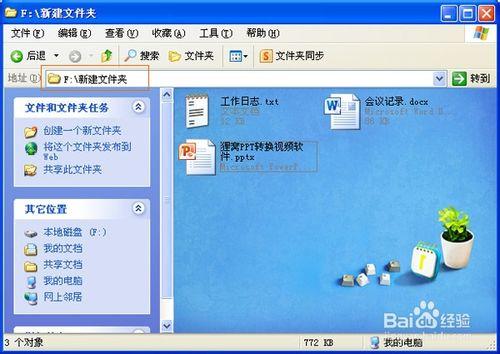新建資料夾後開啟,可以看到資料夾顯示資料模組背景為系統預設的白色。細心的朋友有時也會發現,有的資料夾背景卻是其它顏色或圖片,有沒想過怎麼設定資料夾背景呢?其實我們也可以像設定電腦桌面桌布一樣,設定資料夾背景的。呵呵,這裡給大家分享資料夾空白背景設定圖片背景的超簡易方法。
工具/原料
資料夾背景設定工具
一張背景圖片
方法/步驟
我們來例項演示一遍。如下圖所示為F:新建資料夾,此時的背景是純白色的。
開啟資料夾背景設定工具,即雙擊執行exe程式,進入如下圖所示軟體介面。在左邊“資料夾”窗格中找到並選中要設定背景的資料夾,如本地磁碟(F:)下的新建資料夾。再點選右下方的“背景圖”按鈕。
開啟瀏覽本地電腦上準備好的背景圖片。
匯入好背景圖片後,在右邊的背景圖片預覽窗格中可預覽得到該背景圖的。好了,點選“確定”。
彈出提示視窗。提示“資料夾已經成功設定!請在資源管理器中重新整理檢視!”。
我們可以重新再開啟那個資料夾,就能看到效果了。如下圖所示。背景圖片設定成功。
還有一種方法:編寫程式碼設定資料夾背景
1、開啟你要設定背景的資料夾,點選工具欄中的“工具”--“資料夾選項”--“檢視”--“高階設定”下,勾選“顯示所有檔案和資料夾”,不勾選“隱藏已知檔案型別的副檔名”。
2、用記事本 記下以下程式碼:
[ExtShellFolderViews]
{BE098140-A513-11D0-A3A4-00C04FD706EC}={BE098140-A513-11D0-A3A4-00C04FD706EC}
[{BE098140-A513-11D0-A3A4-00C04FD706EC}]
Attributes=1
IconArea_Image=F:temp.jpg (注:這裡F:temp.jpg是背景圖片的路徑,最好使用bmp和jpg格式的圖片)
3、文字文件,儲存為desktop.ini
4、開始->執行,輸入cmd確定。
輸入 attrib F:資料夾 +s 回車 (注:“F:資料夾”為你設定資料夾地址)
這種資料夾背景設定方法,不好的地方就是挺繁瑣的,還有desktop.ini檔案跟圖片都顯示出來,沒隱藏,不小心刪除掉就沒了。
注意事項
圖片尺寸問題。圖片太小,資料夾視窗最大化時,圖片平鋪開來的。太大的圖片,視窗最大化正常,縮小視窗大小時,有些圖片部分就看不到了。總的還是按情況來設定吧。